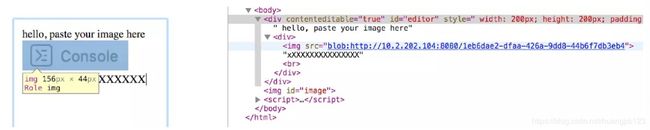上传功能实现
一、利用Form表单
特点:兼容性最好,但实现起来有点麻烦。
iframe的作用是禁止表单提交默认的网页刷新,起到局部刷新的作用。
$(".submit").on("click", function() {
const multipartFrame = $('iframe[name="multipartFrame"]');
if (multipartFrame.length) {
let tIframe = multipartFrame[0].contentWindow;
tIframe.message = '';
tIframe.statusCode = '';
}
// 这里是对上传的内容做判断处理,如果 return false,就不会触发 submit 默认的提交事件
if (!$(".file-input").val()) {
console.log("无内容");
return false;
}
});
// iframe元素首次加载和接收到响应时会触发,响应结果会显示在iframe里,如果请求失败了的话,iframe里的内容就为空
$('iframe[name="multipartFrame"]').on("load", function() {
let iframeDom = this.contentDocument
? this.contentDocument
: window.frames[this.name].document;
if (iframeDom.readyState === "complete") {
let responseText = iframeDom.body.textContent;
if (!responseText) {
return false;
}
// 响应结果
let json = JSON.parse(responseText) || {};
// 然后对响应结果做业务处理
}
});二、使用 FormData
就是平时用的 post 请求,Content-Type默认就是: multipart/form-data; 。
示例:
上传// 预览
$("#file-input").on("change", function() {
let fileReader = new FileReader(),
fileType = this.files[0].type;
fileReader.onload = function() {
if (/^image/.test(fileType)) {
$(` `).appendTo("body");
}
};
fileReader.readAsDataURL(this.files[0]);
});
// 上传
$(".J-upload").on("click", function() {
let formData = new FormData(),
input = $("#file-input")[0];
if(!input.files.length){
return alert('请选择文件');
}
formData.append("img", input.files[0]);
fetch("/uploadImg", {
method: "POST",
body: formData
}).then();
});
`).appendTo("body");
}
};
fileReader.readAsDataURL(this.files[0]);
});
// 上传
$(".J-upload").on("click", function() {
let formData = new FormData(),
input = $("#file-input")[0];
if(!input.files.length){
return alert('请选择文件');
}
formData.append("img", input.files[0]);
fetch("/uploadImg", {
method: "POST",
body: formData
}).then();
});三、多文件上传
多文件上传就是在 file 标签添加 multiple 属性。
//设置 multiple属性
上传$(".J-upload").on("click", function() {
let formData = new FormData(),
input = $("#file-input")[0];
if(!input.files.length){
return alert('请选择文件');
}
//多文件上传需要遍历添加到 fromdata 对象
for(var i = 0; i < input.files.length; i++){
formData.append('img', input.files[i]);
}
fetch("/uploadImg", {
method: "POST",
body: formData
}).then();
});四、上传进度条
使用iframe没法获取上传进度,但XHR2的 xhr.upload.onprogress 可以实现上传进度条。
注意:xhr.upload.onprogress要写在xhr.send方法前面,否则event.lengthComputable状态不会改变,只有在最后一次才能获得,也就是100%的时候
选择文件(可多选):
function submitUpload() {
var progressSpan = document.querySelector('#progress > span');
var fileList = document.getElementById('f1').files;
progressSpan.style.width='0';
progressSpan.classList.remove('green');
if(!fileList.length){
return alert('请选择文件');
}
var fd = new FormData();
for(var i =0; i 90){ //进度条变色
progressSpan.classList.add('green');
}
}
}
xhr.send(fd);
}
//绑定提交事件
document.getElementById('btn-submit').addEventListener('click',submitUpload); 五、拖拽上传
drop your image here
$(".img-container").on("dragover", function (event) {
// 拖拽图片的时候dragover和drop事件里的默认效果一定要禁掉,不然会变成网页里打开图片的效果
event.preventDefault();
}).on("drop", function(event) {
event.preventDefault();
let file = event.originalEvent.dataTransfer.files[0];
console.log({file})
// 然后就跟处理input获取到的file一样了
});六、在编辑框里粘贴上传
粘贴的方式,通常是在一个编辑框里操作,如把div的contenteditable设置为true:
hello, paste your image here
$("#editor").on("paste", function(event) {
let file = event.originalEvent.clipboardData.files[0];
});但是Safari的粘贴不是通过event传递的,它是直接在输入框里面添加一张图片,它新建了一个img标签,并把img的src指向一个blob的本地数据。
$("#editor").on("paste", function(event) {
// 需要setTimeout 0等图片出来了再处理
setTimeout(() => {
let img = $(this).find("img[src^='blob']")[0];
console.log(img.src);
}, 0);
});七、大文件上传
切片上传,断点续传。
详情
八、参考文章
- 人人网FED:前端本地文件操作与上传
- 掘金:写给新手前端的各种文件上传攻略,从小图片到大文件断点续传